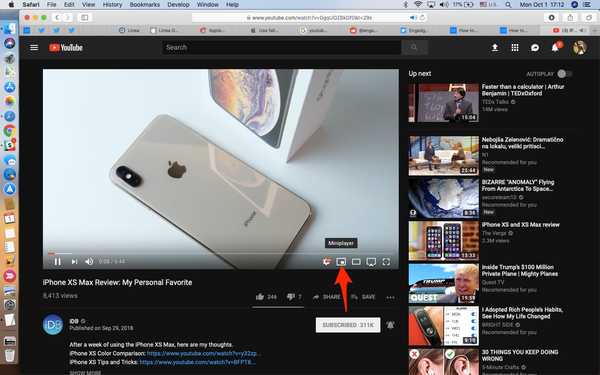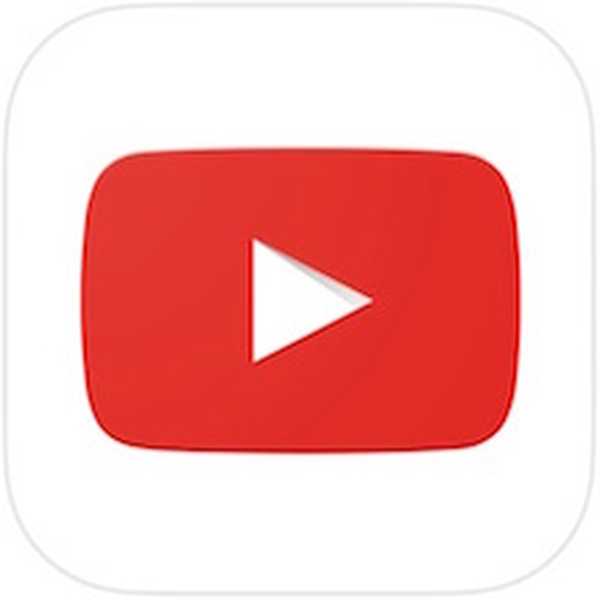

Die offizielle YouTube-App für iPhone und iPad von Google hat in ihrem neuesten Update im App Store ein Trio überzeugender neuer Funktionen aufgegriffen. Ab Version 12.03 bietet die kostenlose Software praktische Chromecast-Steuerelemente für das Control Center und den Sperrbildschirm Ihres iOS-Geräts sowie für Ihr Handgelenk über die Apple Watch. Die Steuerelemente für die Wiedergabe werden nur angezeigt, wenn Sie Videos von Chromecast-Geräten, Smart-TVs, Spielekonsolen oder anderen Geräten im Wohnzimmer streamen, auf denen die YouTube-App ausgeführt wird.
Das Beste an dieser neuen Funktion ist, dass Sie Ihr Gerät sicher in den Ruhezustand versetzen können, wenn Sie ein Video auf ein Chromecast-Gerät, ein Smart-TV-Gerät oder ein anderes Streaming-Gerät übertragen, sofern die offizielle YouTube-App installiert ist. Sie können das Casting nicht über das Kontrollzentrum starten oder stoppen. Dies muss über die YouTube-App erfolgen.
Sobald ein anderes Gerät mit dem Streaming des Videos beginnt, beendet die YouTube-App auf Ihrem iOS-Gerät das Herunterladen von Daten. Um die Wiedergabe des Videos auf einem Streaming-Gerät anzuhalten, müssen Sie das Gerät nur aus dem Energiesparmodus reaktivieren und die gewohnte Wiedergabesteuerung aktivieren, um das Video anzuhalten oder fortzusetzen. Sie können dann zum vorherigen oder nächsten Video in der Warteschlange springen (es sei denn, die automatische Wiedergabe der Funktion "Nach oben" von YouTube wurde deaktiviert.) und erhöhen oder verringern Sie die Lautstärke am Fernseher oder Monitor, an den Ihr Chromecast angeschlossen ist.
Diese Steuerelemente sind auch im Control Center von iOS und auf Ihrer Apple Watch verfügbar.

Ich war ein bisschen verblüfft, dass die Wiedergabesteuerung beim Streamen auf Apple TV immer noch ziemlich einfach ist.
In diesem Fall werden die Lautstärkeregelung, der Scrubber, die Videobeschreibung und die Miniaturbilder von YouTube weder im Control Center noch auf dem Sperrbildschirm angezeigt. Vergleichen Sie das Design von YouTube-Steuerelementen für den Sperrbildschirm und das Kontrollzentrum, wenn Sie auf ein Chromecast-Gerät (oben im Beitrag, über AddictiveTips) und Apple TV (oben) übertragen, und Sie werden sehen, was ich meine.
Holen Sie sich YouTube für iOS kostenlos im App Store.